
Windows Media Playerに入っている音楽をXperia arcにコピーして、Xperia arc側で再生する方法をご紹介します。
やり方はいろいろあると思いますが、そのなかで「とりあえず私はこうやったら出来たよ」というものになります。
まず最初に知って置かなければならないのが、Xperia arc(SO-01C)に標準搭載されている音楽プレイヤーでは、Windows Media オーディオ形式(.wma)のファイルを再生できないということです。
Windows Media Playerを使ってCDからパソコンに音楽を取り込んだ場合、デフォルト設定ではwma形式で圧縮されて保存されます。ですから、そのままの状態でXperia arcに音楽ファイルをコピーしても標準プレイヤーでは再生することはできないのです。
そこで取るべき方法は以下の2通りです。
- 方法1:wma形式のファイルを、AACやmp3などの他の圧縮形式に変換する
- 方法2:Xperia arcの標準プレイヤーを使うのを止めて、wmp形式に対応した音楽プレイヤーを使う
方法1:Media Goを使ってファイル変換しながらPCへ転送する
ソニーが提供するメディア管理ソフト「Media Go」を使えば、wma形式のファイルをAACやmp3に変換しながらPCへの転送を行うことが可能です。
Media GoはPC Companionインストール時に同時にインストールされますが、PC Companionを使わない場合でも単独でインストールすること出来ます。ダウンロードは次のリンクをクリックしてください。(ダウンロード – Media Go – Sony Network Entertainment)
Media Goを立ち上げると、PC内にあるメディアファイルをスキャンし始めますので完了するまでしばらく待ちます。
スキャンが完了したらXperia arcをPCと接続します。USB接続でもWi-Fi接続でもどちらもで良いのですが、より安定しているのはUSB接続です。
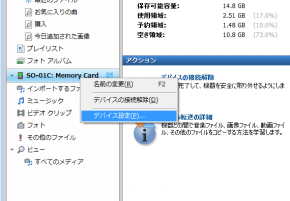

接続すると左メニューに端末「SO-01C:Memory Card」という項目が表示され、Media Goを通してXperia arcの情報が見られるようになります。左の画像のように右クリックから「デバイス設定」選択します。そして「ファイルフォーマット」を選択します。
ここで「デバイスで必要な場合のみエンコードを行う」というチェックを外します。こうすることでXperia arcへ音楽ファイルを転送する際、必ずファイル形式を変換してくれるようになります。どんな形式に変換するかの設定は、チェックボックスの上の部分で行います。AACまたはmp3を選択できます。音質が良いと言われているのはAACですが、汎用性で言えばmp3の方が優れていると言われています。まあ、AACで良いと思います。
品質も変えることが出来ます。デフォルトでは128kですが音質を気にされる方は最低192kくらいにしておいたほうがいいかもしれません。ただしファイル容量は大きくなります。
設定が完了したらライブラリから転送したい曲またはアルバムを選択して、画面下の転送ボタンを押すだけです。Xperia arcへの転送が開始されます。

転送が完了したらXperia arcで再生できるかどうか確認してみましょう。
方法2:wma形式に対応した音楽プレイヤーを使う
wmaファイルが再生できない標準アプリの使用を止め、wmaをサポートしている音楽再生アプリを使う方法です。この方法の良いところは、エンコード(形式変換)をしなくても音楽ファイルを直接Xperia arcにコピーするだけでそのまま再生できることです。逆にデメリットとしてはwmaをサポートしているアプリはまだ数が少なく、アプリ自体の質が悪かったり有料であったりする点です。
私が知っているwmaの再生に対応したアプリはPowerAMP Music Playerというものです。
PowerAMP Music Player
 とても有名なアプリです。wmaを含む非常に多くの形式をサポートします。その他の特徴として、洗練されたインターフェースデザイン、音質をカスタマイズするイコライザ機能搭載、アルバムアートの自動取得が可能、などがあります。
とても有名なアプリです。wmaを含む非常に多くの形式をサポートします。その他の特徴として、洗練されたインターフェースデザイン、音質をカスタマイズするイコライザ機能搭載、アルバムアートの自動取得が可能、などがあります。
有料アプリ($4.99 約420円)ですが、フル機能で15日間無料で使えるトライアル版がありますので、一度試してみると良いと思います。※日本語化されていないので設定で困ったらこちらをご覧ください。Power AMP Music Player 設定の日本語翻訳
WEB版マーケットはこちらです。Xperia arcから直接マーケットに飛ぶ場合は下のQRコードを読み取ってください。

